Kolejny dzień tygodnia z Officem 2011, tym razem na tapetę idzie program do tworzenia multimedialnych prezentacji i demonstracji, czyli PowerPoint 2011. Zobacz, co ciekawego pojawiło się w jego najnowszym wydaniu.
Spis treści
Galeria prezentacji PowerPoint
Tak samo, jak w przypadku Worda, po uruchomieniu programu, mamy możliwość wyboru szablonu prezentacji z galerii. Wprawdzie tutaj szablonów jest trochę mniej, jednak w dalszym ciągu nie jest źle. Oczywiście, w każdym szablonie możemy dostosować jego kolorystykę, czcionkę, a dodatkowo tutaj – jego rozmiar. Do wyboru jest normalny (4:3), oraz panoramiczne (16:9 i 16:10).
Jest jednak jeden problem z szablonami. Mianowicie, niektóre z nich wykorzystują domyślnie czcionki, które nie maja polskich znaków. Idealnie byłoby, żeby w takich wypadkach (przynajmniej) domyślną czcionką w tych szablonach była taka, która je posiada.
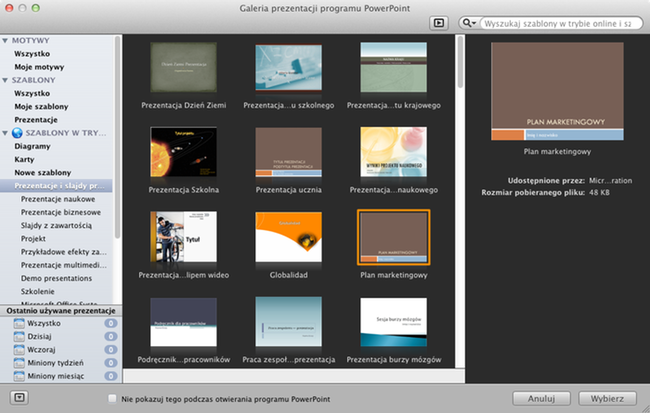
Grupowanie slajdów
Przydatna opcja, dzięki której możemy podzielić prezentację na wiele części, np. ze względu na tematy. Umożliwi to: łatwiejsze odnalezienie slajdów należących do wybranego tematu, przeniesienie grupy przed/za inną, usunięcie grupy, bądź zwinięcie jej, żeby nie odwracał naszej uwagi.
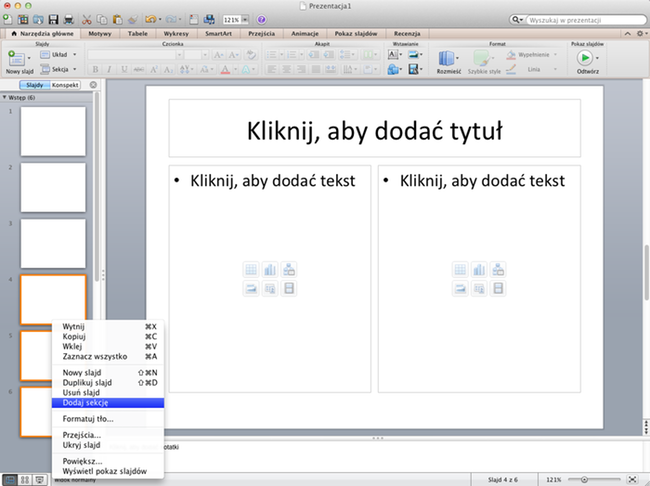
Przeglądarka multimediów
Kolejna funkcja, która pojawia się w także w Wordzie i Excelu. Wygląda dokładnie tak samo, jednak tutaj najbardziej brakuje mi możliwości dodania zdjęć z innych źródeł niż iPhoto, czy Photo Booth. Nie korzystam właściwie z tych programów, dlatego chciałbym dodać jakieś inne źródła zdjęć – np. analogicznie do sekcji video, gdzie oprócz źródła iTunes i Photo Boot, znajduje się możliwość dodania video z katalogu „Filmy”.
Oczywiście, można dodać zdjęcia poprzez „Wstaw -> Obraz z pliku”, bądź po prostu przeciągnąć je na slajd, jednak nie jest to tak wygodne jak w przypadku przeglądarki, a w końcu po to powstała, żeby ułatwić trochę operacje tego typu.
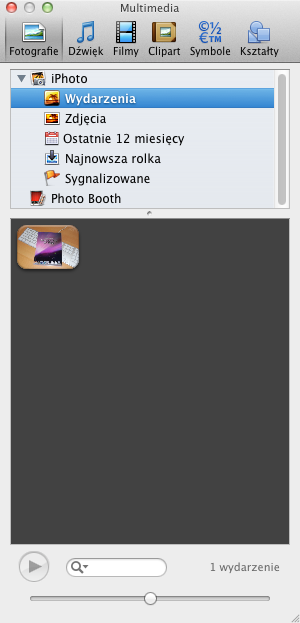
Edycja zdjęć i video w prezentacji
Często, żeby multimedia odpowiednio komponowały się z nasza prezentacją, trzeba je odrobinę dostosować do pozostałych slajdów. Taką możliwość oferuje PowerPoint dla zdjęć i filmów. W przypadku tych pierwszych, możemy: dostosować zdjęcie (wyostrzyć, dostosować jasność i kontrast), zmienić kolor zdjęcia, przepuścić je przez filtry, przyciąć, usunąć tło, skompresować, nadać obramowanie itp.
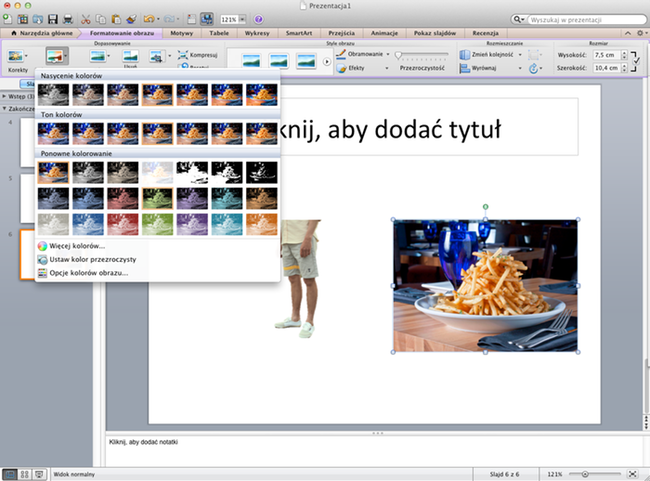
Natomiast jeśli chodzi o filmy, to możemy: dodać korektę, dostosować ich kolor, przyciąć je, dostosować style wyświetlania filmu: kształt, obramowanie, efekty (cień, odbicie, poświata, skos, obrót w 3D), obrócić. Oprócz tego, możemy ustawić, czy film ma być odtwarzany od razu, czy dopiero po kliknięciu.
Rozmieszczanie obiektów
Funkcja która pozwala na zmianę kolejności elementów na danym slajdzie. Oczywiście, przy kilku obiektach, można sobie bez problemu poradzić bez tego, jeśli jednak jest ich więcej, to wtedy ta funkcja zaczyna być bardzo przydatna. Oprócz tego, wygląda bardzo efektownie i bardzo przyjemnie się w niej pracuje.
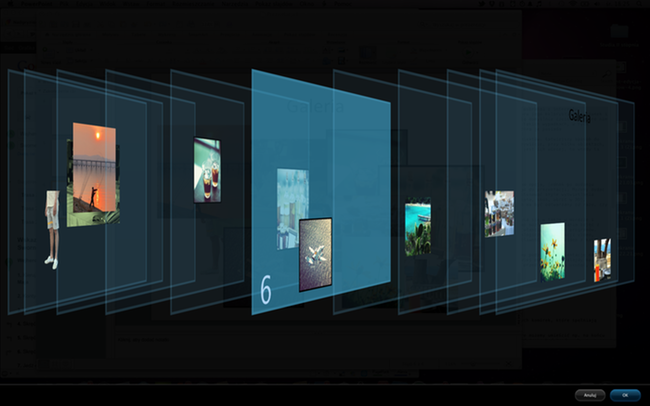
Widok prezentera
Jeśli zdarza Ci się dawać prezentacje z laptopa, wyświetlając slajdy na projektorze, to ta funkcja okaże się bardzo przydatna. Działa bardzo prosto, projektor wyświetla normalnie prezentację, natomiast Ty – na laptopie – zamiast slajdów, widzisz: aktualny slajd, następny slajd, czas jaki upłynął od początku prezentacji, jak daleko jesteś w prezentacji (zielona linia i numer slajdu). Oprócz tego, masz możliwość dodawania notatek do slajdów.
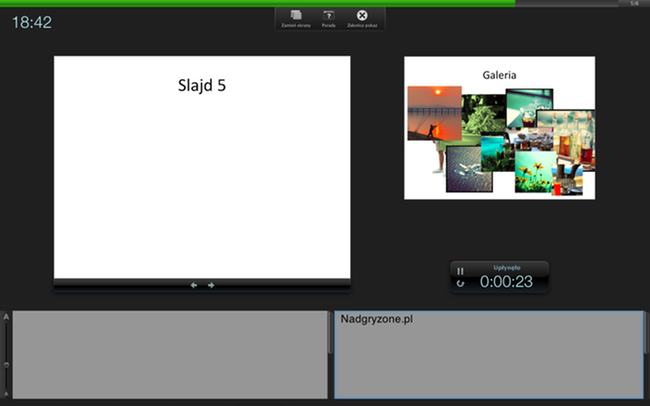

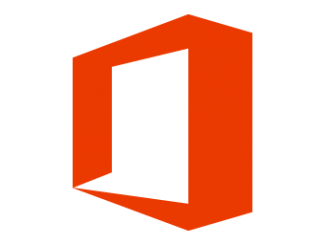

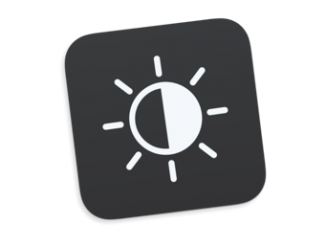
Bądź pierwszy, który skomentuje ten wpis!